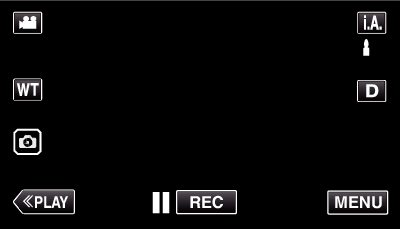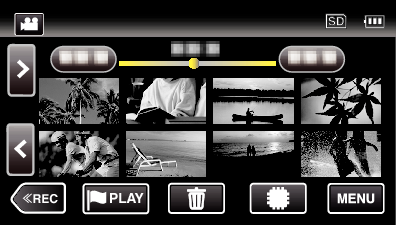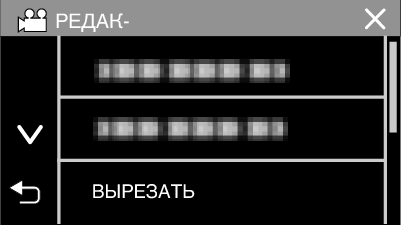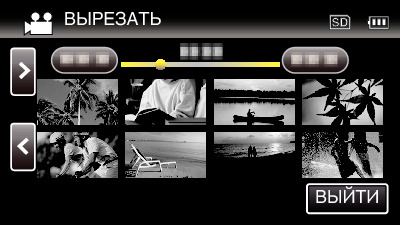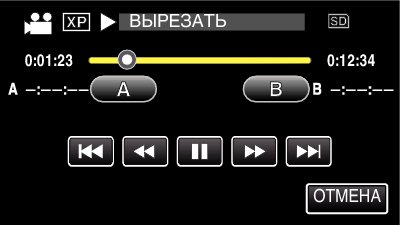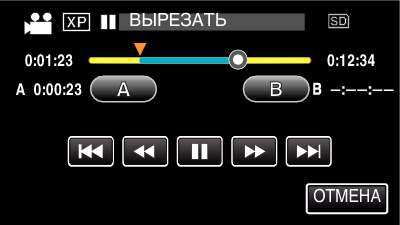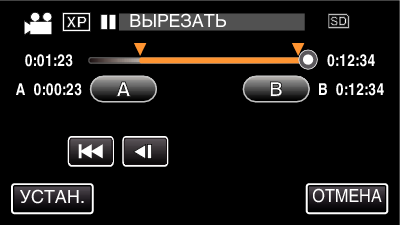Сохранение необходимой части видео (ВЫРЕЗАНИЕ)
Вы можете выбрать необходимую часть видео и сохранить ее в виде нового видеофайла.
Изначальное видео остается в том же месте.
Откройте ЖК-монитор.
Убедитесь, что режим записи установлен на  .
.
Нажмите  , чтобы выбрать режим воспроизведения.
, чтобы выбрать режим воспроизведения.
Нажмите „РЕДАКТИРОВАНИЕ“.
Нажмите на видео, которое необходимо отредактировать.
Нажмите  , чтобы приостановить воспроизведение в желаемой точке, затем нажмите „A“.
, чтобы приостановить воспроизведение в желаемой точке, затем нажмите „A“.
При нажатии „A“ устанавливается начальная точка.
После установки начальной точки нажмите  , чтобы продолжить воспроизведение.
, чтобы продолжить воспроизведение.
Нажмите  , чтобы приостановить воспроизведение в желаемой конечной точке, затем нажмите „B“.
, чтобы приостановить воспроизведение в желаемой конечной точке, затем нажмите „B“.
При нажатии „B“ устанавливается конечная точка.
Чтобы переустановить конечную или начальную точку, нажмите „A“ или„B“ на желаемой сцене (положении).
Можно настроить положение нажатием  и
и  во время приостановки воспроизведения.
во время приостановки воспроизведения.
Нажмите „УСТАН.“.
При нажатии „УСТАН.“ подтверждается область укорачивания.
Нажмите „ДА“.
По завершении копирования нажмите „OK“.
По завершении копирования скопированный файл добавляется на экран указателя.
Точка разделения может слегка отличаться от выбранной сцены.


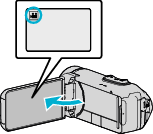
 , чтобы выбрать режим воспроизведения.
, чтобы выбрать режим воспроизведения.